Comment configurer une bibliothèque iTunes sur un disque dur externe ou un NAS
Saviez(Did) -vous qu'il était possible de déplacer votre bibliothèque iTunes sur un disque dur externe ? Si vous manquez d'espace et que vous avez beaucoup de médias qui ne peuvent tout simplement pas être stockés à l'aide d'iCloud, une excellente option consiste à tout déplacer sur un lecteur USB(USB drive) externe .
Personnellement, je n'utilise plus iTunes, mais je connais beaucoup de gens qui gardent toute leur musique et leurs films(music and movies) stockés sur leur ordinateur. Personnellement, je trouve beaucoup plus facile de diffuser du contenu depuis iCloud et d'utiliser iTunes Match ou Apple Music(Match or Apple Music) pour écouter ma musique.
Cependant, si vous utilisez iTunes pour gérer de la musique qui n'est pas dans iTunes ou des fichiers vidéo personnels(home video) , etc., vous n'avez vraiment pas d'autre choix que de stocker le contenu localement. Dans cet article, je vais vous montrer comment vous pouvez facilement déplacer toute votre bibliothèque iTunes vers un lecteur externe.
Conditions préalables
Avant de procéder à tout déplacement de données, nous devons d'abord vérifier que tout est correctement stocké localement. Ouvrez iTunes et cliquez sur iTunes – Préférences(iTunes – Preferences) dans la barre de navigation(navigation bar) sous OS X ou sur la petite icône en haut à gauche sous Windows .

Cliquez maintenant sur l' onglet (tab and check)Avancé(Advanced) et vérifiez que l' emplacement du dossier iTunes Media(iTunes Media folder location) est défini sur le chemin par défaut(default path) , qui doit être Users/Username/Music/iTunes/iTunes Media .

Si l'emplacement est différent, notez-le car c'est là que vous devrez vous rendre lorsque nous devrons déplacer les données. Ensuite(Next) , sur un Mac , cliquez sur Fichier (File ) dans la barre de navigation, puis sur Bibliothèque(Library) et choisissez Organiser la bibliothèque( Organize Library) . Sous Windows , vous devez appuyer sur CTRL + B ou appuyer sur la touche ALT(ALT key) pour voir le menu de navigation(navigation menu) apparaître en premier.
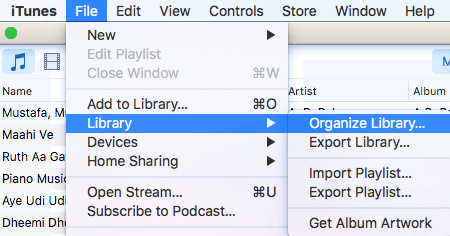
Lorsque vous faites cela, une autre boîte de dialogue apparaîtra dans laquelle vous verrez une case à cocher pour consolider tous vos fichiers multimédias. Vous devriez le faire juste pour vous assurer que tout y est stocké avant de faire le déménagement.
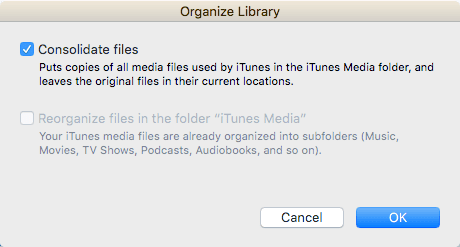
Cochez la case Consolider les fichiers(Consolidate files) et cliquez sur OK . Maintenant que nous avons terminé ces deux tâches, nous pouvons passer au processus réel de déplacement de la bibliothèque.
Déplacer la bibliothèque iTunes
Allez-y et quittez iTunes à ce stade et connectez votre disque dur externe. Accédez maintenant au dossier iTunes Music(Music folder) sur votre ordinateur. Pour les utilisateurs de Mac , ouvrez le Finder et cliquez sur Musique(Music) dans la liste de raccourcis de gauche.

Sous Windows , accédez à l'emplacement répertorié dans l' onglet Avancé(Advanced tab) , qui doit être C:\Users\UserName\Music\ . À l'intérieur(Inside) , vous devriez voir un dossier appelé iTunes . Allez-y et copiez ce dossier à la racine de votre disque dur externe en le faisant glisser et en le déposant.
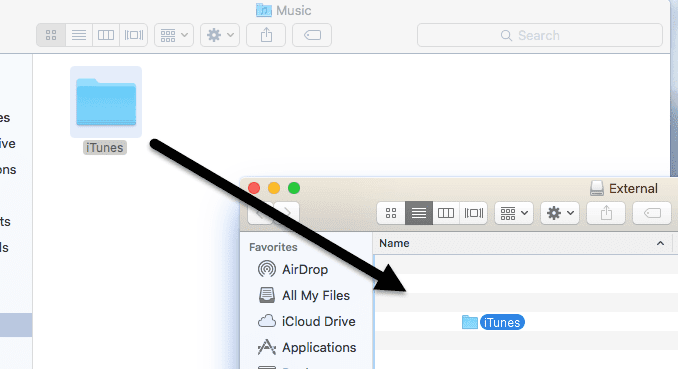
Selon la taille de votre bibliothèque iTunes et la vitesse de votre connexion réseau(network connection speed) , ce processus prendra probablement le plus de temps. Notez que vous devez copier la bibliothèque, pas la déplacer. Plus tard, nous supprimerons la copie locale. Une fois la copie terminée, nous devons ouvrir iTunes d'une manière spéciale.
Sur un Mac, maintenez la touche Option enfoncée, puis cliquez sur iTunes à partir du dock. Sous Windows , maintenez la touche MAJ(SHIFT) enfoncée, puis double-cliquez pour ouvrir iTunes. Lorsque vous faites cela, vous obtenez une boîte de dialogue avant le chargement d'iTunes.
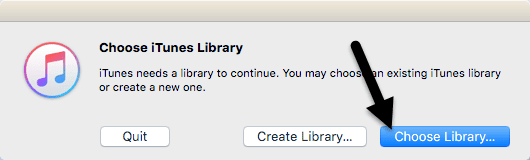
Parmi les deux options, vous souhaitez cliquer sur Choisir la bibliothèque(Choose Library) . Accédez maintenant au disque dur externe et ouvrez le dossier iTunes. Vous y trouverez un fichier iTunes.itl que vous souhaitez sélectionner, puis cliquez sur Ouvrir(Open) .
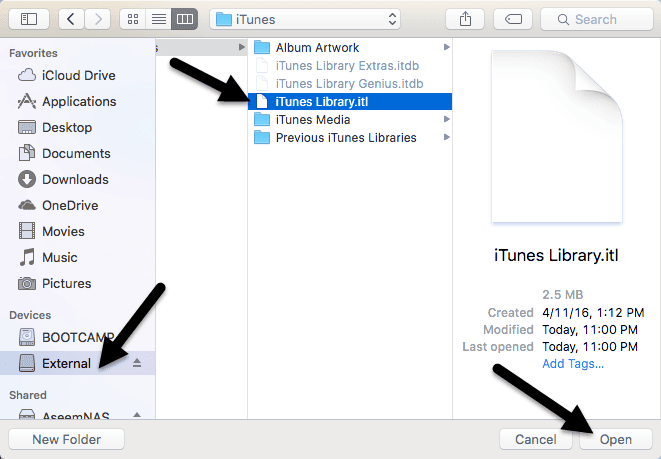
Si tout s'est bien passé, iTunes devrait se charger avec l'ensemble de votre bibliothèque ! Vous devriez pouvoir voir tous vos fichiers multimédias et les lire. À ce stade, nous pouvons supprimer la copie locale de la bibliothèque iTunes. Pour ce faire, vous devez d'abord fermer iTunes, puis éjecter le disque dur externe. Supprimez maintenant tout le dossier iTunes stocké sur votre ordinateur.
Si vous ouvrez iTunes sans reconnecter le disque dur externe, vous recevrez un message d'erreur(error message) indiquant que la bibliothèque est introuvable.

Cliquez sur OK puis sur Quitter(Quit) . Connectez le lecteur, puis ouvrez iTunes et vous devriez être prêt à partir. Dans l' ensemble(Overall) , le processus est assez simple et vous ne devriez pas rencontrer de problèmes majeurs. Le seul problème que j'ai rencontré était que j'utilisais un NAS Synology(Synology NAS) pour stocker la bibliothèque iTunes et si mon NAS se mettait en veille, l'ouverture d'iTunes échouerait. Finalement, j'ai dû modifier les paramètres pour que mon NAS soit allumé tout le temps.
A part ça, tout a bien fonctionné. Lors de l'importation de nouveaux médias dans ma bibliothèque, les fichiers ont été copiés vers l'emplacement externe et non vers mon ordinateur local. Si vous rencontrez un problème où certains fichiers sont copiés sur votre ordinateur local, consolidez simplement les fichiers comme je l'ai mentionné ci-dessus. Si vous avez des questions, n'hésitez pas à commenter. Prendre plaisir!
Related posts
Installer, démarrer et exécuter Mac OS X à partir d'un disque dur externe
Le disque dur externe ne s'affiche pas sous Windows ou OS X ?
Comment extraire des DVD sur votre disque dur sous Windows et OS X
Comment rapidement Empty le Trash dans MacOS Using Terminal
Comment graver un DVD sur un Mac
Comment vérifier ce que Hard Drive sur Windows 10
Comment déplacer des fichiers dans Mac OS X
Pourquoi c est toujours la valeur par défaut Windows System Drive letter?
Correction de l'erreur "Code de sécurité non valide" dans iTunes
Comment transférer Xbox One Games and Apps en Hard Drive externe
Hard Drive ne pas s'afficher sur Boot Menu
Se connecter au dossier partagé sur Windows 10 à partir de Mac OS X
Comment monter un dossier partagé Windows 7 et Windows 8 sous Mac OS X
Comment accéder aux dossiers partagés de Windows 7 et Windows 8 à partir de Mac OS X
Unhide or Hide Votre Hard Drive Partition en utilisant Command Prompt
HP 3D DriveGuard protège Hard Drive des dommages après des gouttes accidentelles
Comment cloner un Hard Drive sur Windows 11/10
Capturer, enregistrer ou enregistrer des captures d'écran sous Mac OS X
Comment installer Mac OS X à l'aide de VMware Fusion
Fix Hard Drive Problème non installé sur Windows 10
